Cara Akses Situs Meterai Elektronik yang Error dengan DNS Cloudflare
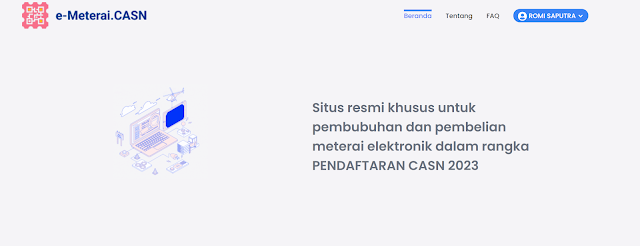 |
| Foto halaman website dari meterai-elektronik.com |
Menggunakan Cloudflare DNS untuk internet adalah cara untuk
meningkatkan privasi dan keamanan saat browsing. Cloudflare menyediakan layanan
DNS yang dapat digunakan oleh pengguna untuk menggantikan server DNS bawaan
dari penyedia layanan internet mereka.
Berikut langkah-langkah cara mengatur DNS Cloudflare pada
perangkat Anda:
Catatan Penting: Sebelum mengubah pengaturan DNS, pastikan
Anda memahami apa yang Anda lakukan dan tahu bagaimana mengembalikan pengaturan
DNS jika diperlukan.
Pengaturan DNS pada Komputer (Windows):
1. Buka "Control Panel" di komputer Anda.
2. Klik "Network and Sharing Center" atau
"Network and Internet."
3. Pilih "Change adapter settings" di panel
sebelah kiri.
4. Klik kanan pada koneksi aktif (biasanya Wi-Fi jika Anda
menggunakan jaringan nirkabel), dan pilih "Properties."
5. Pilih "Internet Protocol Version 4 (TCP/IPv4)"
dan klik "Properties."
6. Di jendela berikutnya, pilih "Use the following DNS
server addresses."
7. Isi Preferred DNS server dengan 1.1.1.1 dan Alternate DNS
server dengan 1.0.0.1 (ini adalah server DNS Cloudflare).
8. Klik "OK" untuk menyimpan pengaturan Anda.
9. Tutup semua jendela dan buka kembali browser Anda. DNS
Cloudflare sekarang harus aktif.
Pengaturan DNS pada Perangkat Android:
1. Buka "Settings" di perangkat Android Anda.
2. Pilih "Network & Internet" atau
"Connections," tergantung pada versi Android Anda.
3. Pilih "Wi-Fi."
4. Ketuk jaringan Wi-Fi yang aktif (yang Anda terhubung).
5. Ketuk "Advanced" atau "IP settings"
(nama opsi dapat berbeda tergantung pada perangkat Anda).
6. Pilih "Static" sebagai jenis pengaturan IP.
7. Isi "DNS 1" dengan 1.1.1.1 dan "DNS
2" dengan 1.0.0.1 (server DNS Cloudflare).
8. Ketuk "Save" atau "OK" untuk
menyimpan pengaturan.
9. Kemudian, putuskan sambungan Wi-Fi Anda dan hubungkan kembali.
Pengaturan DNS pada Perangkat iOS (iPhone/iPad):
1. Buka "Settings" di perangkat iOS Anda.
2. Pilih "Wi-Fi."
3. Ketuk nama jaringan Wi-Fi yang Anda gunakan.
4. Pilih "Configure DNS."
5. Pilih "Manual" dan hapus DNS yang ada jika ada.
6. Tambahkan "1.1.1.1" sebagai server DNS utama.
7. Tambahkan "1.0.0.1" sebagai server DNS kedua.
8. Ketuk "Save" untuk menyimpan pengaturan.
9. Kemudian, putuskan sambungan Wi-Fi Anda dan hubungkan
kembali.
 |
| Foto akses halaman meterai-elektronik.com dengan DNS Server |
Setelah mengatur DNS Cloudflare, peramban Anda akan mulai menggunakan server DNS Cloudflare untuk mengakses situs web. Ini dapat meningkatkan privasi dan keamanan saat menjelajah internet. Pastikan untuk menyimpan pengaturan DNS yang lama jika Anda perlu mengembalikan pengaturan awal.


